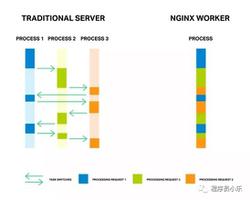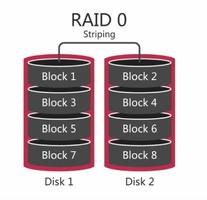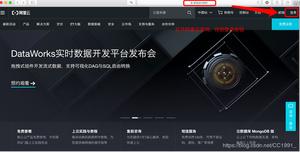DISM主机服务进程CPU使用率高?这是修复方法
为了使操作系统按预期运行并且没有任何问题,它必须依赖于在后台运行的数百个进程。虽然这些进程很重要,至少是一些核心进程,但在某些情况下,后台进程可能会导致一些问题。其中一种情况是进程消耗的资源多于应有的资源。当计算机闲置时,进程不会消耗计算机上的资源,包括计算能力、内存等。但是,当流程出现问题时,您可能会注意到它恰恰相反。DISM 主机服务进程有时会成为这种情况的受害者,因为它开始具有较高的 CPU 使用率。
在我们进入更多细节之前,让我们先确定这个服务是什么以及它有什么用?事实证明,DISM 或部署映像服务和管理基本上是 Windows 附带的命令行工具。它通常用于准备和维护 Windows 映像,这意味着如果您的 Windows 文件遭到损坏或破坏,您可以依靠DISM 来修复您的 Windows操作系统。
除此之外,当您在计算机上安装 Windows 更新时,该过程也会在后台运行以提供帮助。您注意到 DISM 服务的 CPU 使用率较高的情况之一是在运行 Windows 更新时。如果是这种情况,那么您无需担心,因为这很常见,一旦 Windows 安装了正在进行的更新,一切都会恢复正常。但是,如果您通过任务管理器注意到 CPU 使用率过高,则可以按照本文的说明来解决问题。话虽如此,让我们开始向您展示如何通过可用的不同解决方法解决此问题。因此,事不宜迟,让我们开始吧。
禁用 Superfetch 或 SysMain 服务和后台智能传输服务
Superfetch 是一项 Windows 服务,负责通过查看您如何使用计算机来加速您在操作系统上的体验。在较新版本的 Windows 操作系统上,它已重命名为 SysMain。因此,如果您运行的是较新版本的 Windows 10 操作系统,您应该寻找 SysMain 而不是 Superfetch。提到的服务有时会出现故障,这可能会导致您面临的 CPU 使用率过高问题。
除此之外,BITS 或后台智能传输也可能导致相关问题。此服务主要用于使用您的网络在后台传输文件,然后将它们传递给 DISM 进程。因此,在这种情况下,您将不得不禁用该服务来解决问题。为此,请按照下面给出的说明进行操作:
- 首先,按Windows 键 + R组合键打开“运行”对话框。
- 运行对话框打开后,输入services.msc,然后按 Enter 键。
- 这将打开Windows 服务应用程序。
- 在这里,您将能够看到系统上所有正在运行和已停止的服务。
- 从服务列表中,查找Superfetch或SysMain。
- 找到后,双击它以打开“属性”窗口。
- 在“属性”窗口中,单击“停止”按钮以停止该服务。除此之外,将Startup type 从下拉菜单更改为Disabled。
- 这样做之后,点击Apply然后点击OK。
- 完成后,从服务列表中查找Background Intelligent Transfer Service。为了方便您,请按键盘上的B按钮,这将带您到以字母 B 开头的服务的开头。
- 找到该服务后,也双击它以打开“属性”窗口。
- 通过单击停止按钮停止服务,然后从下拉菜单中将启动类型更改为禁用。
- 单击“应用”,然后单击“确定”。
- 完成所有这些后,继续并重新启动计算机。当您的计算机启动时,通过打开任务管理器查看问题是否仍然存在。
运行系统文件检查器
系统文件检查器或 SFC 是 Windows 附带的工具,用于扫描系统文件,如果发现任何损坏的文件,它将替换它们。该工具通过下载 Windows 操作系统重要文件的清单,然后将它们与您计算机上存在的文件进行比较来执行此操作。如果发现任何问题,这些文件将被替换。由于系统文件有时会导致 CPU 使用率过高,因此运行 SFC 扫描可以帮助您解决问题。为此,请按照下面给出的说明进行操作:
- 首先,您将需要一个提升的命令提示符窗口。为此,打开开始菜单并搜索cmd。右键单击显示的结果,然后从显示的下拉菜单中选择以管理员身份运行。
- 打开提升的命令提示符窗口后,在提示符中输入“ sfc /scannow ”(不带引号),然后按Enter键。
- SFC 工具现在将开始扫描您的系统文件以查找任何差异。等待该过程完成,因为这可能需要一些时间。
- 完成扫描后,系统会提示您找到损坏的文件消息,键入“ DISM /Online /Cleanup-Image /RestoreHealth ”命令(不带引号),然后按 Enter。
- 一旦这个过程也完成了,通过打开任务管理器来检查你的 CPU 使用率。
执行干净启动
事实证明,在某些情况下,问题可能是由系统上的第三方应用程序引起的。在这种情况下,您将必须执行干净启动,这将实质上禁用计算机上启动时运行的所有非重要服务和应用程序。这就是干净启动的全部内容。当您执行干净启动并且问题不存在时,很明显问题是由第三方应用程序引起的。在这种情况下,您将不得不卸载在问题开始之前可能最近安装的所有应用程序。要执行干净启动,请按照下面给出的说明进行操作:
- 首先,按Windows 键 + R打开“运行”对话框。
- 然后,在“运行”对话框中,键入msconfig并按 Enter。
- 这将打开系统 配置应用程序。
- 在那里,切换到“服务”选项卡。在服务选项卡上,单击隐藏所有 Microsoft 服务复选框。这将从列表中隐藏所有 Microsoft 服务。
- 完成后,单击“全部禁用” 按钮以禁用所有剩余服务。单击应用。
- 之后,切换到“启动”选项卡。在那里,单击“打开任务管理器”选项。
- 在打开的任务管理器窗口中,在启动选项卡上,逐一单击所有应用程序,然后单击禁用按钮以禁用它们在启动时启动。
- 完成所有这些后,继续并重新启动计算机。PC 启动后,查看问题是否存在。如果不是,则问题是由系统上的某个应用程序引起的,您将不得不开始卸载可能导致相关问题的任何潜在应用程序。
以上是 DISM主机服务进程CPU使用率高?这是修复方法 的全部内容, 来源链接: utcz.com/dzbk/941244.html